Các ứng dụng cài đặt sẵn trên Windows thường không được đánh giá cao, nhưng Microsoft Photos lại là một ngoại lệ khi ẩn chứa bộ công cụ chỉnh sửa và xem ảnh mạnh mẽ. Gần đây, với sự tích hợp của trí tuệ nhân tạo (AI), Photos App đã được nâng cấp thêm nhiều tính năng đột phá, trong đó nổi bật là Generative Erase. Đây là một công cụ xóa đối tượng thông minh, hứa hẹn mang lại khả năng “thổi bay” những chi tiết thừa, không mong muốn khỏi bức ảnh của bạn một cách tự nhiên. Vậy, liệu Generative Erase có thực sự hiệu quả như quảng cáo và có thể đáp ứng nhu cầu chỉnh sửa ảnh cơ bản của người dùng Windows? Bài viết này của thuthuat360.net sẽ đi sâu vào khám phá và đánh giá chi tiết tính năng AI đầy hứa hẹn này.
Generative Erase trong Microsoft Photos là gì và hoạt động ra sao?
Generative Erase là một công cụ xóa bỏ các khuyết điểm hoặc đối tượng không mong muốn khỏi ảnh của bạn. Trước đây, tính năng tương tự đã tồn tại với tên gọi Spot Fix trong Microsoft Photos, nhưng với sự ra đời của Copilot, Microsoft đã đổi tên và tích hợp công nghệ AI vào ứng dụng, nâng cấp nó thành Generative Erase.
Về cơ bản, Generative Erase cho phép bạn loại bỏ những yếu tố làm ảnh hưởng đến bức hình, từ một người lạ vô tình lọt vào khung hình nhóm của bạn, cho đến những vết bẩn nhỏ, hoặc nhiễu hình ảnh do thời điểm chụp không thuận lợi. Công cụ này hoạt động bằng cách phân tích và loại bỏ phần ảnh được chọn, sau đó tự động tái tạo và hòa trộn vùng nền xung quanh với màu sắc và kết cấu chính xác nhất. Mục tiêu là tạo ra ảo giác rằng đối tượng đó chưa bao giờ tồn tại, mang lại bức ảnh hoàn hảo và tự nhiên.
Thông báo chính thức của Microsoft đã trình bày một ví dụ ấn tượng về việc loại bỏ vòng cổ chó khỏi ảnh. Để bắt đầu sử dụng Generative Erase, bạn chỉ cần mở ứng dụng Photos và xem trước một hình ảnh bất kỳ. Sau đó, nhấp vào nút Edit (Chỉnh sửa) để mở cửa sổ với tất cả các tùy chọn chỉnh sửa. Tại đây, bạn sẽ tìm thấy công cụ Erase để bắt đầu quá trình xóa vật thể bằng AI.
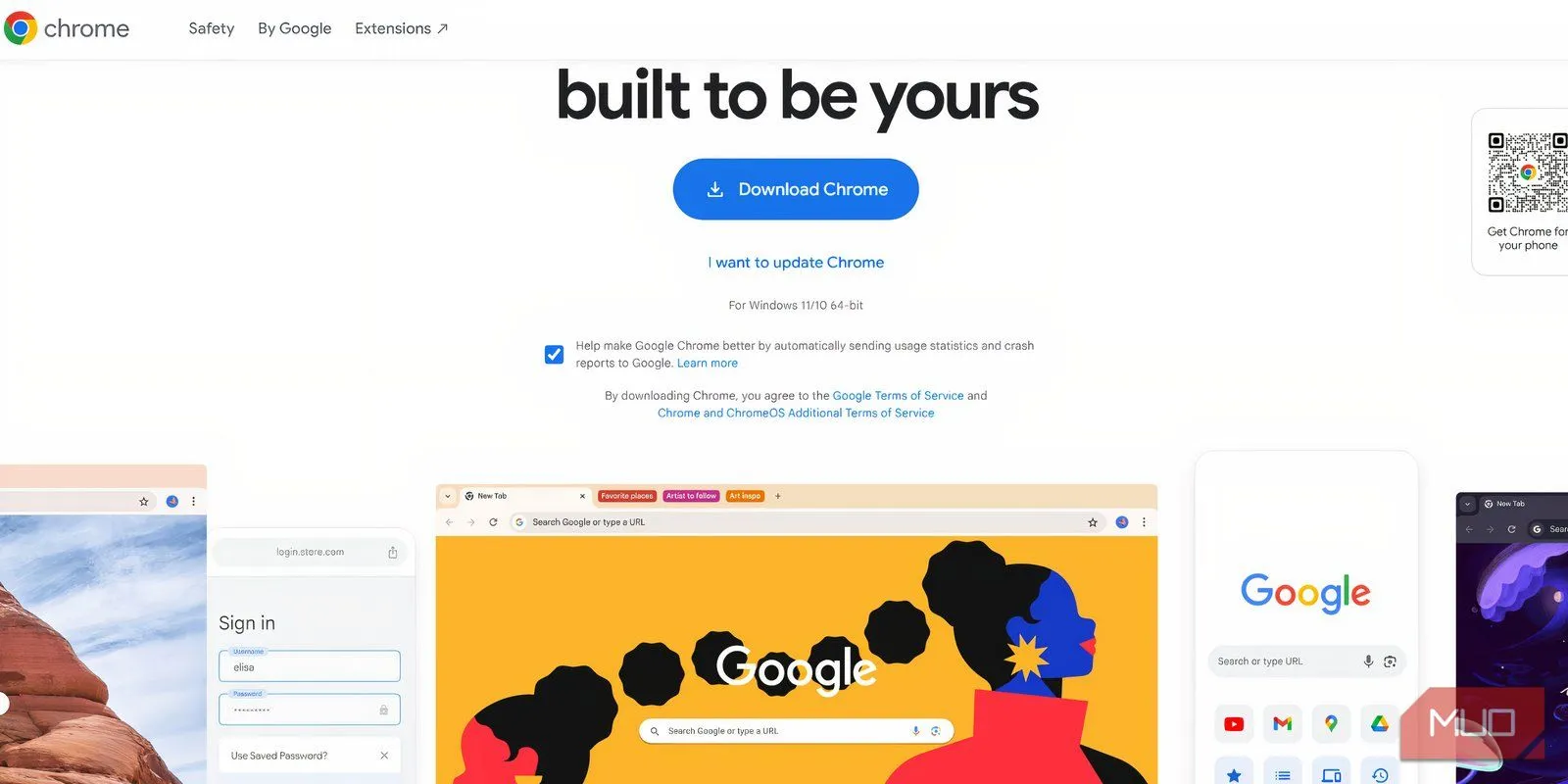 Trang tải xuống Chrome chính thức trên trình duyệt Chrome trước khi chỉnh sửa
Trang tải xuống Chrome chính thức trên trình duyệt Chrome trước khi chỉnh sửa
Trải nghiệm thực tế: Liệu AI có “thổi phép” thành công?
Để kiểm tra khả năng của Generative Erase, thuthuat360.net đã tiến hành nhiều thử nghiệm với các loại hình ảnh khác nhau, từ đồ họa đơn giản đến ảnh đời thực phức tạp.
Thử nghiệm trên ảnh đồ họa: “Xóa chữ, nút bấm trên trang Chrome”
Tôi bắt đầu bằng việc nhấp vào Erase, và một công cụ cọ cùng thanh trượt điều chỉnh kích thước cọ hiện ra. Tôi thử xóa dòng chữ lớn và đậm ở phía trên của trang chủ Chrome, và kết quả thật ấn tượng. Dường như không có bất kỳ văn bản nào tồn tại trước đó, và công cụ đã hòa trộn hoàn hảo màu nền, khiến tổng thể bức ảnh không bị vá lỗi. Tiếp theo, tôi làm nổi bật nút “Download Chrome” và công cụ này cũng hoạt động rất tốt.
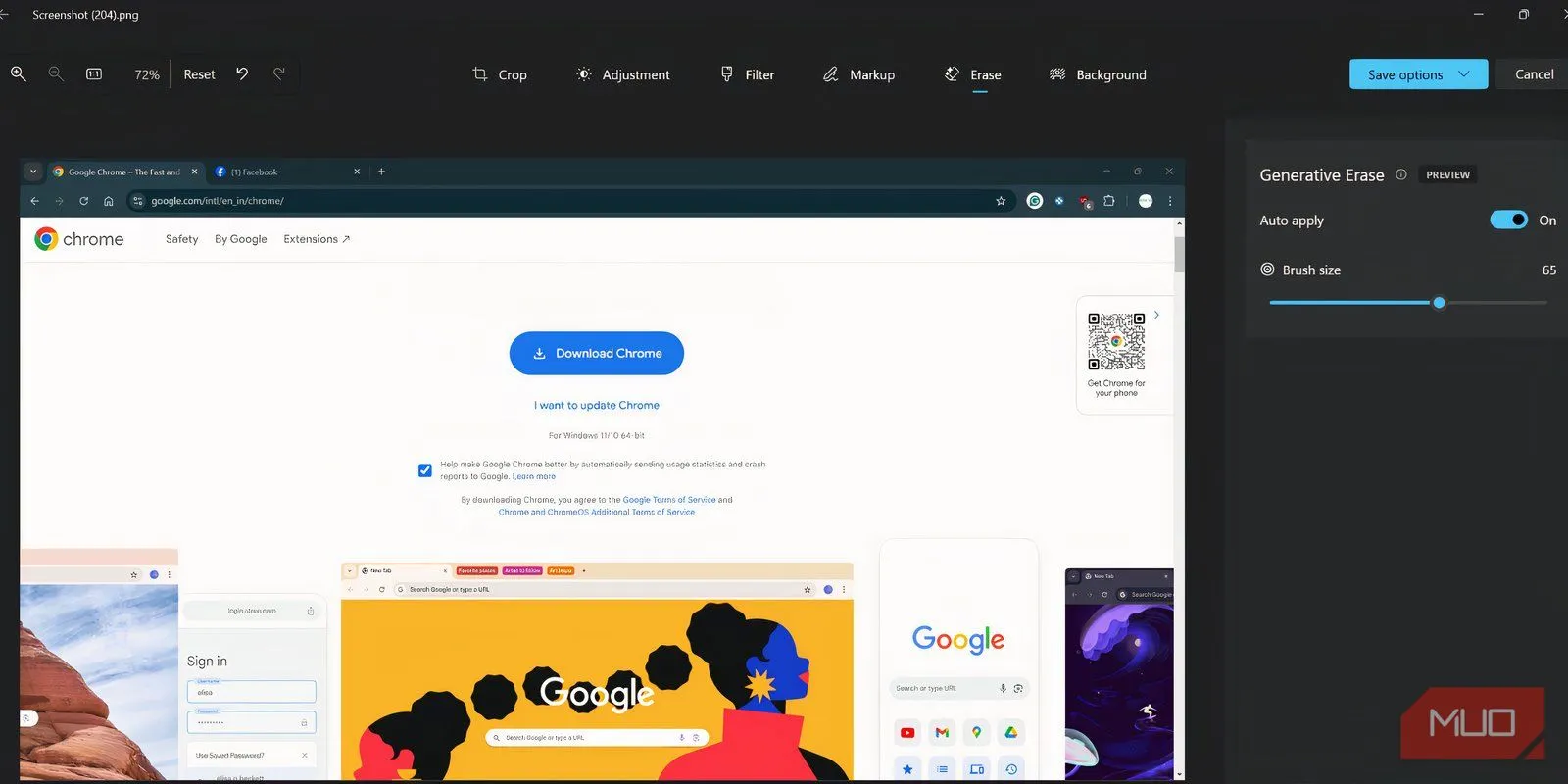 Giao diện chỉnh sửa ảnh trong Photos app với công cụ Generative Erase đang được chọn
Giao diện chỉnh sửa ảnh trong Photos app với công cụ Generative Erase đang được chọn
Phần cuối cùng của thử nghiệm trên ảnh này là xóa chiếc khuyên tai màu vàng trên hình đồ họa người phụ nữ ở phía dưới. Mất một vài lần thử, nhưng công cụ đã ẩn đi hình ngôi sao trong khi vẫn giữ lại màu đen và xanh lam. Bạn sẽ không nhận thấy bất kỳ cạnh răng cưa nào trừ khi phóng to.
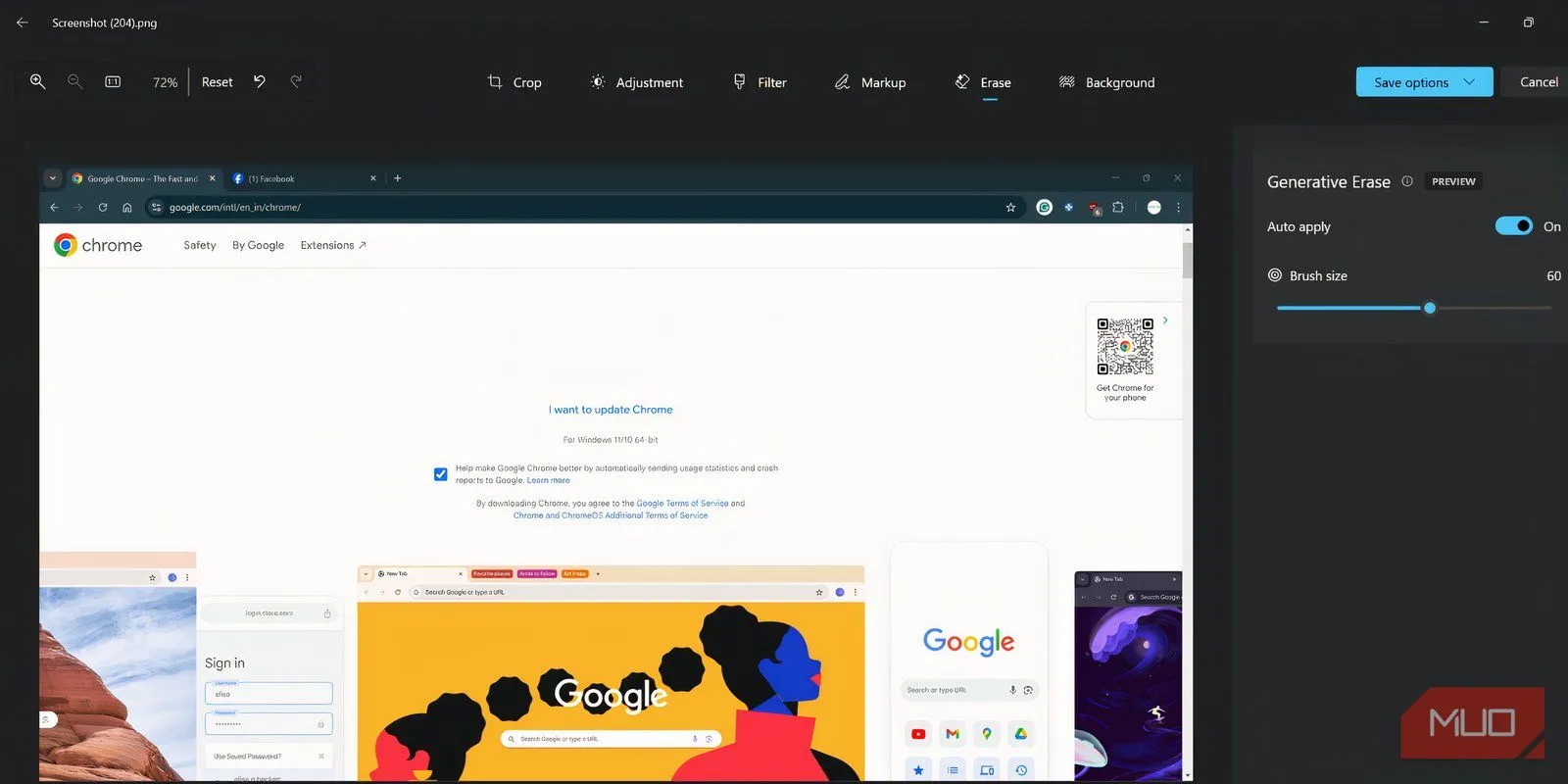 Kết quả xóa chi tiết trên trang Chrome bằng Generative Erase trong Photos app
Kết quả xóa chi tiết trên trang Chrome bằng Generative Erase trong Photos app
Thử nghiệm trên ảnh đời thực: “Thử thách xóa côn trùng, nhẫn và vòng cổ thú cưng”
Generative Erase đã hoạt động khá tốt trong các thử nghiệm với ảnh đồ họa, điều này mang lại sự tự tin cho các thử nghiệm trên ảnh đời thực. Tôi thử với một bức ảnh côn trùng trên lá mà tôi tìm thấy trong vườn nhà mình và cố gắng xóa bỏ con côn trùng đó.
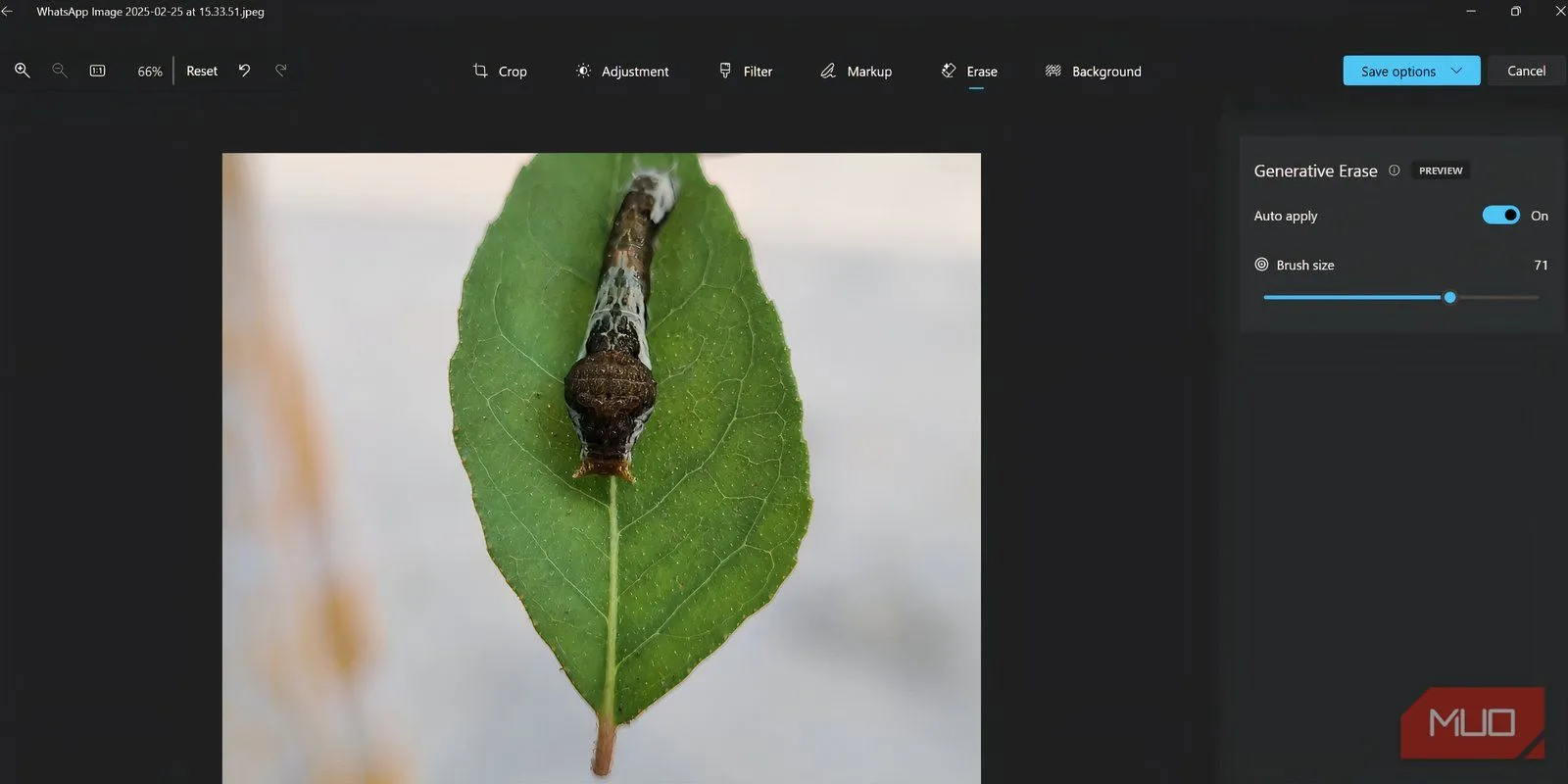 Thử nghiệm Generative Erase trên ảnh chiếc lá có côn trùng trong ứng dụng Photos
Thử nghiệm Generative Erase trên ảnh chiếc lá có côn trùng trong ứng dụng Photos
Công cụ đã loại bỏ con côn trùng nhưng việc hòa trộn các kết cấu thực tế trên chiếc lá chỉ đạt mức trung bình. Kết quả tương tự khi tôi cố gắng loại bỏ một chiếc nhẫn khỏi ngón tay. Công cụ Erase đã thực hiện nhiệm vụ của mình nhưng để lại một vết lõm trên ngón tay, khiến bức ảnh trông khá kỳ lạ.
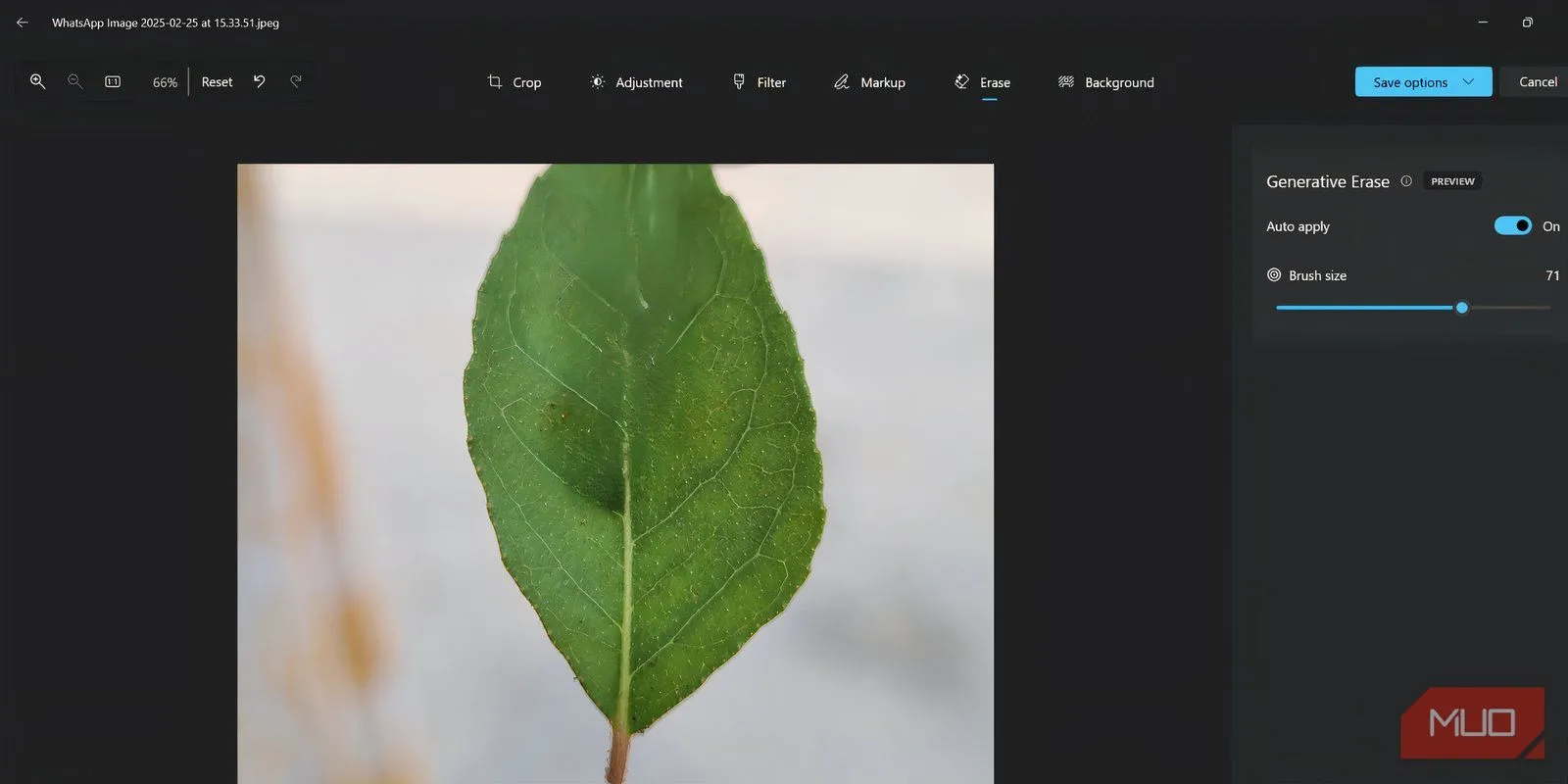 Kết quả xóa côn trùng trên lá và nhẫn trên ngón tay bằng Generative Erase
Kết quả xóa côn trùng trên lá và nhẫn trên ngón tay bằng Generative Erase
Ngay cả khi tôi cố gắng loại bỏ cà vạt và vòng cổ khỏi thú cưng của bạn tôi, công cụ này cũng cho kết quả hỗn hợp.
 Ảnh chú chó cưng trước khi sử dụng Generative Erase để xóa vòng cổ và cà vạt
Ảnh chú chó cưng trước khi sử dụng Generative Erase để xóa vòng cổ và cà vạt
Việc hòa trộn dây đeo vòng cổ khá chính xác, nó đã thay thế bằng một vùng trông giống như lông thật, trong khi việc xóa cà vạt lại tạo ra hiệu ứng mờ nhòe tương tự.
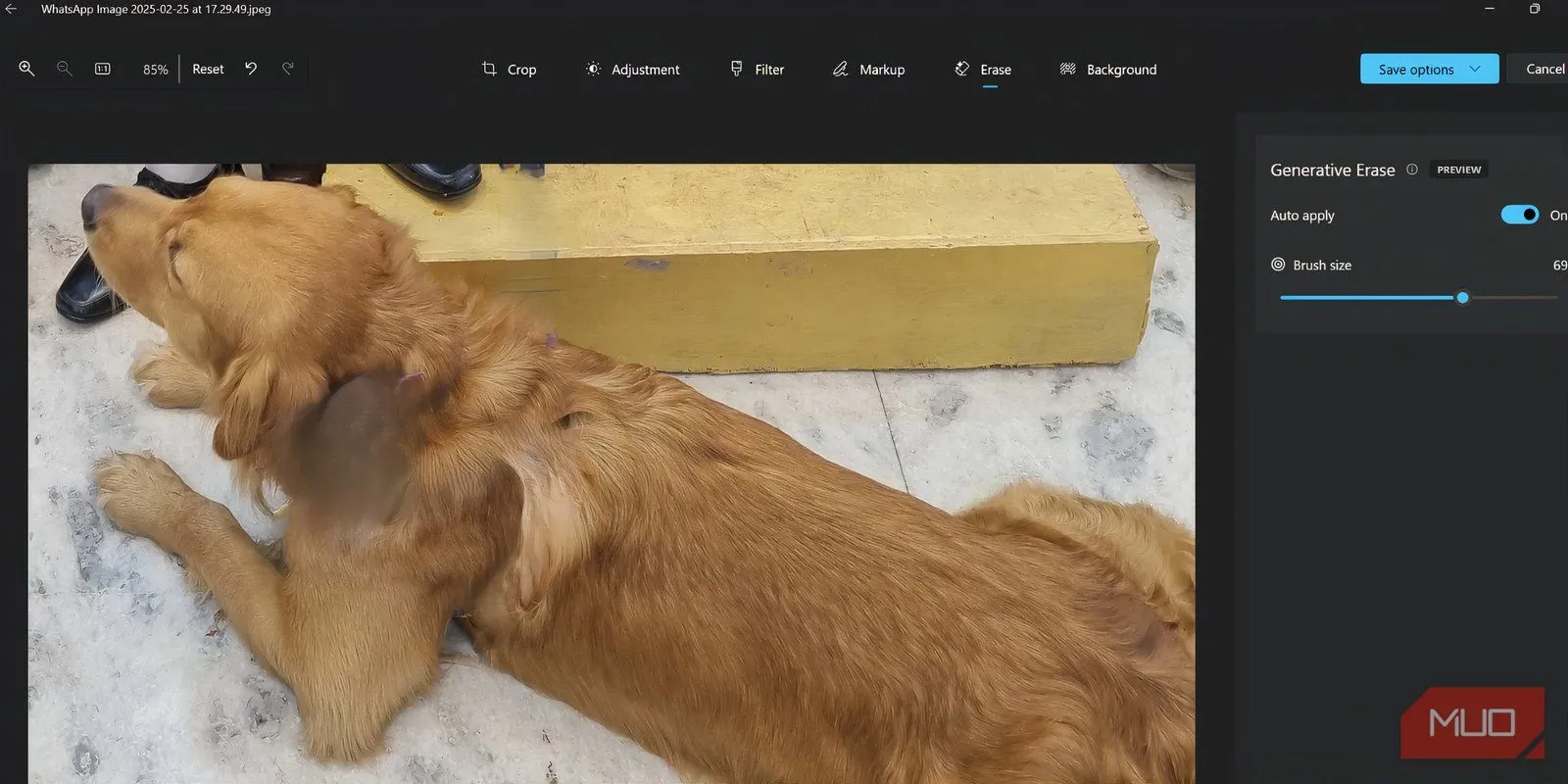 Kết quả xóa vòng cổ và cà vạt của chú chó bằng Generative Erase trong Photos app
Kết quả xóa vòng cổ và cà vạt của chú chó bằng Generative Erase trong Photos app
Đánh giá tổng quan về công cụ Generative Erase
Điểm hạn chế chính của công cụ Erase là nó chỉ cung cấp một cọ tròn để chọn vùng, điều này không hoạt động hiệu quả trong mọi trường hợp. Việc chọn các chi tiết phức tạp khá khó khăn, và tôi thấy Paint tốt hơn nhờ có nhiều công cụ lựa chọn, bao gồm cả công cụ lựa chọn tự do. Trong ứng dụng Photos, bạn phải phóng to và sau đó sử dụng kích thước cọ nhỏ hơn để che giấu các cạnh.
Tuy nhiên, tôi vẫn sẽ sử dụng Generative Erase cho các tình huống ẩn ảnh ít phức tạp hơn, chẳng hạn như che thông tin cá nhân trong hình ảnh. Nó tốt hơn nhiều so với việc thêm một hình dạng màu đậm để che giấu thông tin nhạy cảm. Generative Erase rõ ràng không thể cạnh tranh với công cụ xóa bằng AI của Photoshop về chất lượng chuyên nghiệp, nhưng bạn sẽ có một cách tiếp cận đơn giản chỉ với một cú nhấp chuột, hoạt động tốt cho hầu hết các tình huống cơ bản, như ví dụ trang web Chrome đã chứng minh.
Tôi không mong đợi nó sẽ trở nên tốt đến mức tạo ra chất lượng như Photoshop, nhưng nó vượt trội hơn so với việc sử dụng một công cụ web không có chính sách bảo mật dữ liệu. Bạn không cần tải ảnh lên bất kỳ đâu và có thể thực hiện các chỉnh sửa cơ bản ngoại tuyến – một tính năng đang dần trở nên khan hiếm ngày nay.
Generative Erase trong Microsoft Photos là một bước tiến đáng kể của Microsoft trong việc tích hợp AI vào trải nghiệm người dùng Windows. Mặc dù vẫn còn một số hạn chế về độ chính xác và tính linh hoạt trong các trường hợp phức tạp, nhưng đối với người dùng phổ thông, đây là một công cụ tiện lợi, nhanh chóng và đặc biệt là an toàn về dữ liệu cá nhân. Với Generative Erase, việc loại bỏ các chi tiết không mong muốn trong ảnh trở nên dễ dàng hơn bao giờ hết, góp phần nâng cao chất lượng hình ảnh của bạn mà không cần đến phần mềm chuyên nghiệp. Hãy thử ngay tính năng này và chia sẻ trải nghiệm của bạn dưới phần bình luận nhé!


